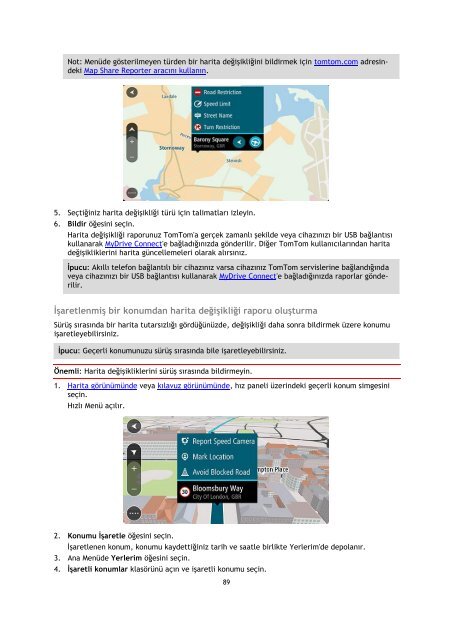TomTom Manuel d'utilisation de VIA 52 - PDF mode d'emploi - Türkçe
TomTom Manuel d'utilisation de VIA 52 - PDF mode d'emploi - Türkçe
TomTom Manuel d'utilisation de VIA 52 - PDF mode d'emploi - Türkçe
You also want an ePaper? Increase the reach of your titles
YUMPU automatically turns print PDFs into web optimized ePapers that Google loves.
Not: Menü<strong>de</strong> gösterilmeyen tür<strong>de</strong>n bir harita <strong>de</strong>ğişikliğini bildirmek için tomtom.com adresin<strong>de</strong>ki<br />
Map Share Reporter aracını kullanın.<br />
5. Seçtiğiniz harita <strong>de</strong>ğişikliği türü için talimatları izleyin.<br />
6. Bildir öğesini seçin.<br />
Harita <strong>de</strong>ğişikliği raporunuz <strong>TomTom</strong>'a gerçek zamanlı şekil<strong>de</strong> veya cihazınızı bir USB bağlantısı<br />
kullanarak MyDrive Connect'e bağladığınızda gön<strong>de</strong>rilir. Diğer <strong>TomTom</strong> kullanıcılarından harita<br />
<strong>de</strong>ğişikliklerini harita güncellemeleri olarak alırsınız.<br />
İpucu: Akıllı telefon bağlantılı bir cihazınız varsa cihazınız <strong>TomTom</strong> servislerine bağlandığında<br />
veya cihazınızı bir USB bağlantısı kullanarak MyDrive Connect'e bağladığınızda raporlar gön<strong>de</strong>rilir.<br />
İşaretlenmiş bir konumdan harita <strong>de</strong>ğişikliği raporu oluşturma<br />
Sürüş sırasında bir harita tutarsızlığı gördüğünüz<strong>de</strong>, <strong>de</strong>ğişikliği daha sonra bildirmek üzere konumu<br />
işaretleyebilirsiniz.<br />
İpucu: Geçerli konumunuzu sürüş sırasında bile işaretleyebilirsiniz.<br />
Önemli: Harita <strong>de</strong>ğişikliklerini sürüş sırasında bildirmeyin.<br />
1. Harita görünümün<strong>de</strong> veya kılavuz görünümün<strong>de</strong>, hız paneli üzerin<strong>de</strong>ki geçerli konum simgesini<br />
seçin.<br />
Hızlı Menü açılır.<br />
2. Konumu İşaretle öğesini seçin.<br />
İşaretlenen konum, konumu kay<strong>de</strong>ttiğiniz tarih ve saatle birlikte Yerlerim'<strong>de</strong> <strong>de</strong>polanır.<br />
3. Ana Menü<strong>de</strong> Yerlerim öğesini seçin.<br />
4. İşaretli konumlar klasörünü açın ve işaretli konumu seçin.<br />
89